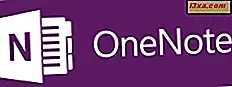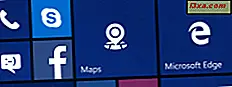
Vi ønsker alle at våre filer skal organiseres, slik at det er enkelt å finne noen applikasjoner når vi trenger det. På grunn av det har den nye Startmenyen fra Windows 10 alle sine fliser og snarveier organisert i grupper. Som standard ser du bare to grupper, Livet i et øyeblikk og Spill og utforske, men du bør vite at du kan lage mange flere. I denne artikkelen viser vi deg hvordan du oppretter en ny gruppe i Start-menyen, og hvordan du flytter fliser og snarveier fra en gruppe til en annen, på hvilken som helst datamaskin eller enhet med Windows 10:
Slik flytter du fliser og snarveier på Start-menyen
Flytte fliser og snarveier i Windows 10s Start-meny er en veldig enkel og grei prosess. Alt du trenger å gjøre er å dra og slipp flisen eller snarveien du vil flytte til posisjonen du vil ha den i Start-menyen.

Slik grupperer du fliser og snarveier på Start-menyen
Hvis du vil opprette en ny gruppe i Start-menyen, starter du ved å flytte alle fliser og snarveier du vil legge til i den nye gruppen, til et tomt område i Start-menyen. Når du flytter første flis, ser du et farget rektangel, så du vet at en ny gruppe vil bli opprettet.
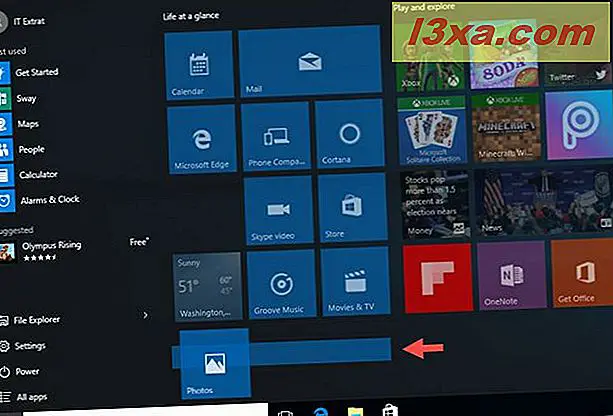
Som standard vil den nye gruppen ikke ha noe navn. Hvis du vil gi det et navn, holder du markøren over den.
Denne handlingen vil gjøre startmenyvisningen en liten overskrift kalt Navngruppe. Hvis du vil gi et navn til gruppen, klikker du eller klikker på denne overskriften.
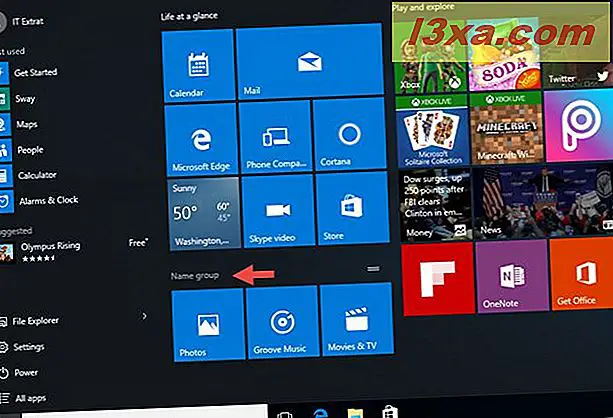
Deretter skriver du navnet du vil ha, og trykker på Enter-tasten på tastaturet eller klikker / klikker på et tomt mellomrom.

Gruppen har nå et nytt navn tildelt det. Følg samme fremgangsmåte for alle fliser og snarveier som finnes i Start-menyen, til alle er organisert akkurat slik du vil.

Konklusjon
Som du kan se, hvis du vil ha tilgang til filene og appene dine veldig enkelt, kan du organisere sine fliser og snarveier på Start-menyen. Nå grupperes appene dine i henhold til dine preferanser. For flere artikler om Windows 10, sjekk ut noen av våre relaterte guider, og hvis du har noen forslag, spørsmål eller problemer, ikke nøl med å legge igjen en kommentar nedenfor.